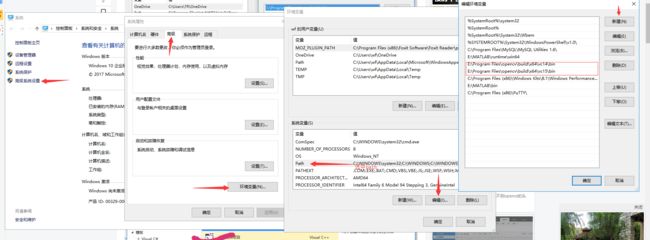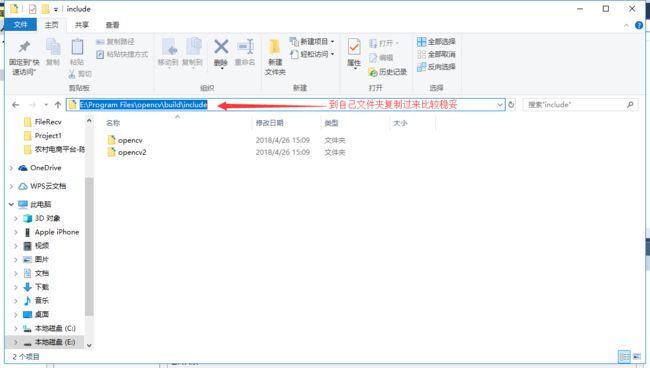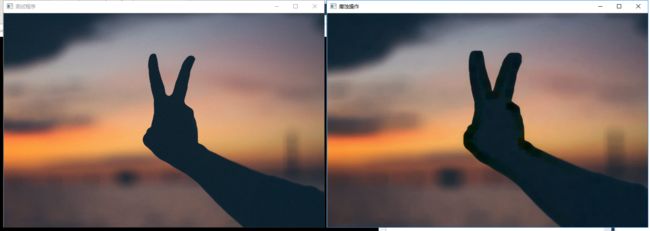一、环境搭建
1.Windows10 + vs2015专业版 + OpenCV
- Visual Studio的软件自行百度下载,值得一提的是请针对下载的版本再搜索一次密钥,不然的话只能试用一个月哦。
- OpenCV可进入官网直接下载,或想使用历史版本,安装方式直接解压。
2.环境变量
-
快捷键win+e 选择此电脑(计算机)
-
右键属性->高级系统设置->环境变量->系统变量->找到Path->在变量值中添加相应路径,我的路径是(请根据自己文件路径修改)
E:\Program Files\opencv\build\x64\vc14\bin
E:\Program Files\opencv\build\x64\vc15\bin
这次更新发现一直存在的x86文件夹已经删除了,也就是说不支持vs2015的x86编译了,这个问题之后也会强调。另外如果你是vs2013请选择vc12文件夹,如果你是其他更老的vs版本,建议选择其他版本的opencv。
3.打开vs建立一个项目
4.在vs里添加opencv进去
点击视图,在视图下找到属性管理器,点击打开
然后便会有一个属性管理器的窗口了,接下来点开工程文件test,下边会有一个Debug|x64的文件夹,点开,下有名为Microsoft.Cpp.x64.user的文件,右键属性
然后选择通用属性下的VC++目录,右边会有包含目录和库目录,点击包含目录,添加以下三条路径,其实这些都是刚才OpenCV相关解压文件所在的目录
E:\Program Files\opencv\build\include
E:\Program Files\opencv\build\include\opencv
E:\Program Files\opencv\build\include\opencv2
这三条路径要依据自己解压OpenCV的路径进行修改
再点击库目录添加下面一条路径
E:\Program Files\opencv\build\x64\vc14\lib
点击链接器,选择输入,会在右侧看到附加依赖项,添加下面文件
opencv_world341d.lib (如果你是3.4.0就改为opencv_world340d.lib以此类推)
说明:这里小编添加的是Debug模式(测试)的,会看到文件的结尾有d,
假如要添加Release模式(正式上线)的,将d去掉即可
即opencv_world341.lib
4.测试环境是否搭建成功
#include
#include
#include
using namespace cv;
int main()
{
Mat picture = imread("yeah.jpg");//图片必须添加到工程目录下 ,也就是和 main.cpp文件放在一个文件夹下!!!
imshow("测试程序", picture);
Mat element = getStructuringElement(MORPH_RECT, Size(15, 15));
Mat dstimage;
erode(picture, dstimage, element);
imshow("腐蚀操作", dstimage);
waitKey(0);
}
按F5或则点击本地Windows调试器运行程序,你会发现报错,需要在debug模式下选择x64,因为我们现在的pc进本都是64位的,x84是32位系统下的
测试图片的路径
喝杯咖啡让程序自己下载
如果加载不成功可进行以下方式进行调试
1、点调试。
2、然后选项和设置。
3、右边勾上启用源服务器支持。
4、左边点符号。
5、把微软符号服务器勾。
6、运行的时候等一下。
这是程序正常运行的结果,可以看出右边腐蚀后的图片与原图有何区别吗?
5.人脸识别项目
把刚刚的测试代码删掉注入人脸识别代码
#include
#include
#include//填写自己路径
#include
#include
#include
#include
using namespace cv;
using namespace std;
//#pragma comment(lib, "opencv_world330.lib")
vector detectFaces(Mat img_gray) {
vector faces;
CascadeClassifier faces_cascade;
string xmlPath = "E:\\Program Files\\opencv\\sources\\data\\haarcascades_cuda\\haarcascade_frontalface_alt.xml";//填写自己路径
if (!faces_cascade.load(xmlPath)) {
cout << "不能加载指定的xml文件" << endl;
return faces;
}
faces_cascade.detectMultiScale(img_gray, faces, 1.21, 3, 0 | CV_HAAR_SCALE_IMAGE, Size(50, 50), Size(100, 100));
//faces_cascade.detectMultiScale(img_gray, faces, 1.1, 3, 0,Size(30,30),Size(50,50));
//faces_cascade.detectMultiScale(img_gray, faces, 1.1, 3, 0, Size(10, 10), Size(100, 100));
//cout << "222" << endl;
return faces;
}
void drawFaces(Mat img, vector faces) {
namedWindow("draw faces");
for (size_t i = 0; i < faces.size(); i++) {
Point center(faces[i].x + faces[i].width / 2, faces[i].y + faces[i].height / 2);
ellipse(img, center, Size(faces[i].width / 2, faces[i].height / 1.5), 0, 0, 360, Scalar(0, 255, 0), 2, 8, 0);
}
imshow("draw faces", img);
}
void saveFaces(Mat img, Mat img_gray) {
vector faces = detectFaces(img_gray);
for (size_t i = 0; i < faces.size(); i++)
{
stringstream buffer;
buffer << i;
string saveName = "facesicon\\" + buffer.str() + ".jpg";
Rect roi = faces[i];
imwrite(saveName, img(roi));
}
}
void detectDrawEyes(Mat img, Mat img_gray) {
vector faces = detectFaces(img_gray);
CascadeClassifier faces_cascade;
string xmlPath = "E:\\Program Files\\opencv\\sources\\data\\haarcascades_cuda\\haarcascade_eye.xml";//填写自己路径
for (size_t i = 0; i < faces.size(); i++) {
Mat faceROI = img_gray(faces[i]);
CascadeClassifier eyes_cascade;
eyes_cascade.load(xmlPath);
vector eyes;
eyes_cascade.detectMultiScale(faceROI, eyes, 1.1, 2, 0 | CV_HAAR_SCALE_IMAGE, Size(30, 30));
for (size_t j = 0; j < eyes.size(); j++)
{
Point eyes_center(faces[i].x + eyes[j].x + eyes[j].width / 2, faces[i].y + eyes[j].y + eyes[j].height / 2);
int r = cvRound((eyes[j].width + eyes[j].height)*0.25);
circle(img, eyes_center, r, Scalar(255, 0, 0), 1, 8, 0);
}
}
namedWindow("detectDrawEyes");
Mat temImage = img, dstImage1;
resize(temImage, dstImage1, Size(temImage.cols / 2, temImage.rows / 2), 0, 0, INTER_LINEAR);
imshow("detectDrawEyes", dstImage1);
}
int main() {
/*
// 读入一张图片(游戏原画)
Mat img = imread("pic.jpg");
// 创建一个名为 "游戏原画"窗口
namedWindow("游戏原画");
// 在窗口中显示游戏原画
imshow("游戏原画", img);
// 等待6000 ms后窗口自动关闭
waitKey(6000);
int a;
cin >> a;
return 0;
*/
Mat img = imread("xj.jpg");//找一张有人脸的图片(毕业照之类的)
Mat img_gray;
namedWindow("原画");
imshow("原画", img);
cvtColor(img, img_gray, COLOR_BGR2GRAY);
equalizeHist(img_gray, img_gray);
namedWindow("灰度图");
imshow("灰度图", img_gray);
vector faces = detectFaces(img_gray);
saveFaces(img, img_gray);
drawFaces(img, faces);
detectDrawEyes(img, img_gray);
waitKey(0);
return 0;
}